相信许多用户已经在使用win10系统了,在使用过程中难免会出现一些问题,有用户可能就会遇到移动鼠标出现拖影的情况,这让我们看起来很不习惯,那么win10鼠标拖影怎么去除呢?下面我们就一起来看看win10拖动鼠标有残影解决方法,感兴趣的朋友不要错过了。
win10鼠标拖影去除步骤:
1、在电脑桌面空白处点击“右键”,选择“控制面板”。
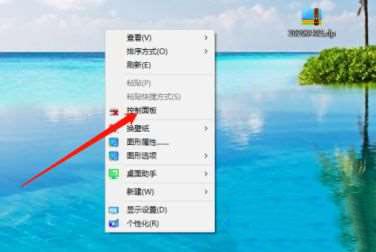
2、在“控制面板”找到“鼠标”。
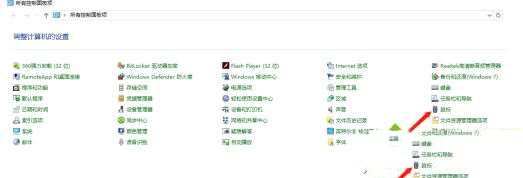
3、将鼠标属性选项卡切换到“指针选项”。
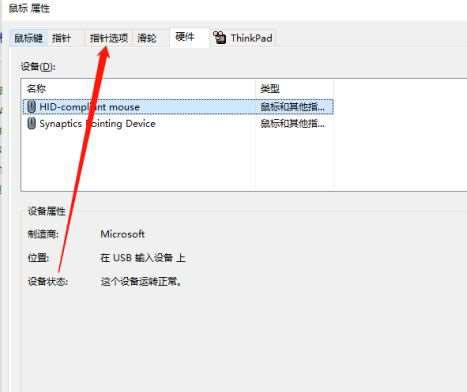
4、将可见性立马的“显示指针轨迹”前面的对勾取消。
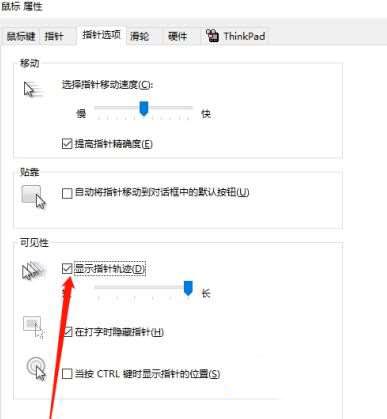
5、另外还可以调整鼠标移动的速度以及精度。
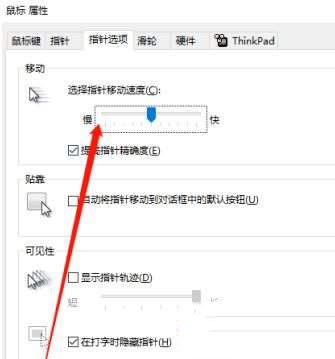
本文转载自http://www.xitongcheng.com/jiaocheng/win10_article_62674.html